Drupal Consultant
Started my career as a drupal8 developer in EM Solutions . I love learning Web technologies like HTML, CSS, PHP, Jquery Ajax and Drupal backend . Currently working as a drupal backend developer.
BƯỚC 1: ĐĂNG KÝ FLICKR VÀ THIẾT LẬP KẾT NỐI ĐẾN BLOGGER

Trang quản lý tài khoản của bạn hiện ra, chọn Extending Flickr. Tiếp tục chọn Configure your Flickr-to-blog settings.
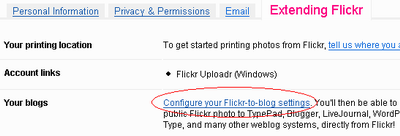
Tiếp theo click Set up your blog, bạn sẽ được đưa đến trang chọn nhà cung cấp blog, hãy chọn Blogger Blog và click Next.

BƯỚC 2: CẤP QUYỀN CHO FLICKR
Bấm Head over to Google now để cho phép đăng từ Flickr vào Blogger.

Bạn sẽ được yêu cầu đăng nhập Blogger (nếu chưa đăng nhập) hoặc yêu cầu cấp quyền bằng cách click trên nút Grant Access.

Bây giờ bạn chọn blog định đăng (nếu có nhiều blog) và nhấn Next.

Màn hình sẽ hiển thị thông tin về blog của bạn và đặt nhãn (Lưu ý: Đây không phải là nhãn bài đăng trên Blogger, nhãn này để phân biệt blog trong trường hợp bại cài đặt Flickr với nhiều blog ở Blogger).
Bạn sẽ được thông báo hoàn tất và nhấn create a custom posting template để chọn kiểu trình bày (layout).

Click trên hình để chọn và nhấn USE THIS khi trang hướng dẫn chọn layout tương ứng hiện ra. Nếu bạn biết về HTML/CSS có thể click CUSTOMIZE để thay đổi. Bạn sẽ được thông báo chọn xong layout. Bạn có thể thêm nhiều blog vào Flickr bằng cách click Add another blog và làm tương tự như trên. Nếu muốn kiểm tra thử hãy nhấn TEST POST và mở blog để xem.

BƯỚC 3: ĐĂNG HÌNH VÀ VIẾT BÀI
Quay lại trang quản lý ảnh (You -> Your Photos), bạn chọn hình muốn xuất bản. Khi trang quản lý hình được chọn hiển thị hiện đầy đủ hãy nhấn BLOG THIS và chọn blog muốn đăng bài (có tên tương ứng với Label mà lúc nãy bạn đặt).

Sau đó nhập tiêu đề (Title), nội dung (Your Post) và nhấn POST ENTRY để xuất bản.
